点面结合-留住精彩-—场面描写片断写作教学设计(教学设计)Word版
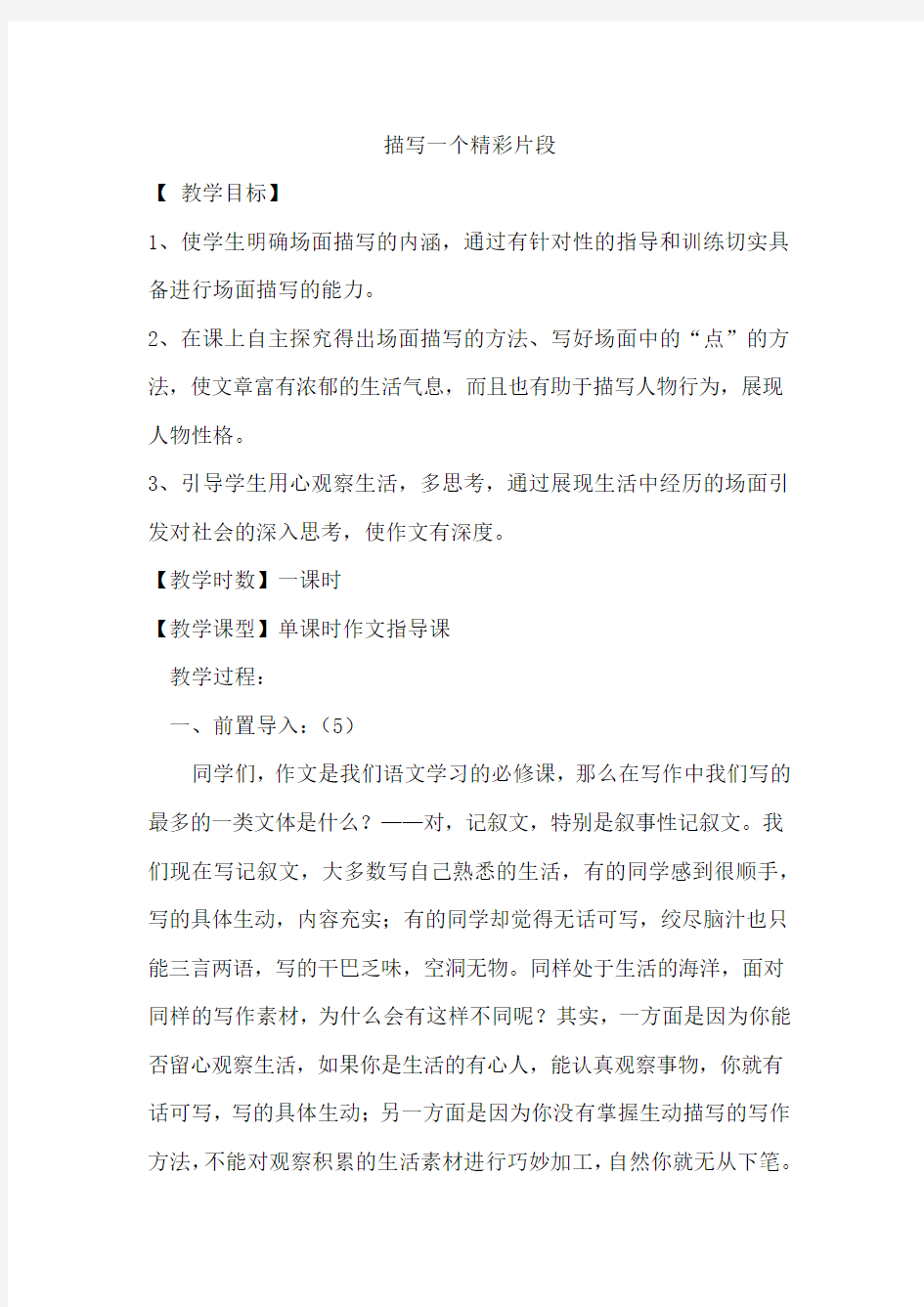

描写一个精彩片段
【教学目标】
1、使学生明确场面描写的内涵,通过有针对性的指导和训练切实具备进行场面描写的能力。
2、在课上自主探究得出场面描写的方法、写好场面中的“点”的方法,使文章富有浓郁的生活气息,而且也有助于描写人物行为,展现人物性格。
3、引导学生用心观察生活,多思考,通过展现生活中经历的场面引发对社会的深入思考,使作文有深度。
【教学时数】一课时
【教学课型】单课时作文指导课
教学过程:
一、前置导入:(5)
同学们,作文是我们语文学习的必修课,那么在写作中我们写的最多的一类文体是什么?——对,记叙文,特别是叙事性记叙文。我们现在写记叙文,大多数写自己熟悉的生活,有的同学感到很顺手,写的具体生动,内容充实;有的同学却觉得无话可写,绞尽脑汁也只能三言两语,写的干巴乏味,空洞无物。同样处于生活的海洋,面对同样的写作素材,为什么会有这样不同呢?其实,一方面是因为你能否留心观察生活,如果你是生活的有心人,能认真观察事物,你就有话可写,写的具体生动;另一方面是因为你没有掌握生动描写的写作方法,不能对观察积累的生活素材进行巧妙加工,自然你就无从下笔。
其实,记事为主的记叙文其生动与否,关键取决于场面的描写。那么如何对观察积累的生活素材进行巧妙的加工创造,从而写出精彩场面,成就自我记叙佳作呢?大家想不想跟王老师学一招?——好,那我们共同走进今天的作文指导课——点面结合,留住精彩(板书课题)。
二、个例分析
1.、范例感知:
(1)先看下面一段文字:片断(一)
一堆人正拼命地拥挤着,只见一只只白皙的手、古铜色的手、粗糙的手、柔软的手,本能地向前伸,本能地挥舞着,都希望抓住车门。一位胖大嫂粗而短的右腿刚踏上车阶,左脚便不停地往外蹬,她使出吃奶的劲儿用力地扭动着肥胖的身躯,一双臃肿的大手拼命地抓住车门扶手。任凭她怎么努力,结果那屁股还是被车门狠狠地挤压了一下,疼得她直叫“我的妈呀!”挤车可真是一场不同寻常的战斗呀!
(2)提出问题:这段文字写了一个怎样的场面?从哪些方面描写这个场面的?
——挤车;一大堆人和胖大嫂,重点写了胖大嫂挤车的镜头。
(3)、引出概念:
场面描写实际上就是事情发生过程中人物活动的画面描写,比如师生一同庆祝教师节,生日聚会,一场比赛等,其实生活中只要有事件发生,就会有场面出现。一家人一起吃饭,和朋友一块儿赶集逛街,甚至我们的课堂
课间都在演绎着数不清的故事,回放着精彩的场面,真可谓“事件发生中,场面时时在”。那么如何写好场面,再现事件风采呢?请看下面的片段。
2、阅读品味,感知写法下面是一个同学去北京音乐厅听演奏会后写的一篇作文中的场面描写片断:
片断(二)
晚上,我和妈妈一起去北京音乐厅听演奏会。到那里时,人很多,节目也挺丰富。有吹萨克斯的,有小号合奏。灯光暗了,演出者各就其位。他们用打击乐器合奏,每个人都很投入。一曲终了,掌声雷动。突然一束灯光射向大厅后方,大家都好奇地往后看。一位男乐手深情地用萨克斯吹着《回家》,他很用心,头也随节拍而动。他走近了,我看到他的额头上沁出细密的汗珠,但他毫不在意。观众们也被带动起来了,和着节拍拍手,闭上眼睛随着节拍晃头。人们沉醉其中。乐曲结束了,男乐手在灯光投射下重返座位。人群中爆发出如潮的掌声,还有人大喊“再来一个!再来一个!”整个音乐厅洋溢着欢乐的气氛。
思考:(1)这个同学的片段描写是围绕什么中心去写的?用文中语句回答。
(2)这段文字从哪些方面为我们描绘了演奏会精彩场景的?
(3)小作者巧妙运用了哪些写作方法来突出中心的?
(4)以上片段其实是小作者的修改稿,他的原稿是这样的:晚上,我和妈妈一起去北京音乐厅听演奏会。到那里时,人很多。节目可丰富了。有吹
萨克斯的,有小号合奏。我最喜欢一位男乐手吹奏的《回家》。好一派欢乐的气氛!想一想,后来小作者为什么进行了这样的修改呢?原稿和修改稿起到的作用一样吗?
(5)阅读品味之后,你能提炼总结几点场面描写的要求和方法吗?
小组交流、讨论,后分组展示。
三、归纳总结
教师在学生总结的基础上提升场面描写的写作要求和方法:
1、场面描写要紧紧围绕文章主旨——一个“中心”。
2、总景分人,面点结合——两个“基本点”。
场面描写除了写场景,也要写人物。整个场面的全景是“面”,场中的主要人物是“点”,写作时要做到面点结合。既要简单地写出整个场面的全景(即略面),又要选好角度,分别主次,有选择地具体地描写主要人物的活动(即详点)。
2、多种手法,浓郁气氛。
它可以包括环境描写、人物的外貌、语言、动作、心理活动、神态等各方面的细节描写,可以采用正面描写和侧面烘托相结合等各方面的细节描写等多种方法创造出场景的气氛,才能感染读者,突出文章中心。
3、发挥妙用。精彩的场面描写不仅可以起到渲染气氛,衬托或表现人物形象的作用,还可以起到推动事件发展,突出表达文章中心思想的作用。
4、写“点”妙招:
(1)面点结合,略面祥点是场面描写成功的关键,正如画龙要点睛,“一点”可代“面”,那么如何写好“点”呢?找出片段一二描写“点”的句子,品一品,说出其中秘籍。
(2)、展示总结:
锦囊一:特写镜头
锦囊二:侧面烘托
(3)默读片断(三)、(四),看看它们写“点”部分分别使用了哪种锦囊妙计?思考分辨,小组抢答。
片断(三)
忽然,“嘟”的一声哨响,双方队员的身子一齐往后一倒,紧紧地抓住绳子往后拉。看,我们班的“小胖子”陈圆圆的表现可好啦!他两脚牢牢地蹬着地,好像被钉子钉在地上一样,他的脸涨得通红通红的,牙齿咬得咯咯响,脸上还流着汗水呢!
片断(四)
歌手演唱大赛在一间古色古香的大厅里举行。评委和观众已经就座,大家拭目以待。
欧阳走进来了,很大方地向评委和观众鞠躬致敬。在柔和的灯光下,她脸上飞来一朵绯红的云。当她甜美的嗓音响起,便将大家带入了音乐天堂。一曲《茉莉花》终了,评委们不由得互相递了递赞赏的眼色。观众们一直沉醉其中,竟未意识到演唱的结束。瞬间的寂静过后全场爆发出雷鸣般的掌声。
四、延伸练习
(1)小试牛刀:口头作文——运用两个锦囊之一描写刚才我们课堂抢答的精彩场面。
先同桌互说,后展示表达,师生相机点评。
(2)锋芒毕露:激情片段写作——运用两个锦囊之一描写自己班级课间十分钟的一个精彩场面。
五分钟快速激情写作,后朗读展示,师生点评。
五、精短小结
是呀,“事件发生中,场面时时在”,只要我们留心观察,写作时不忘“点面结合”,就能留住精彩,成就记叙佳作。
(注:可编辑下载,若有不当之处,请指正,谢谢!)
初识word教学设计
初识word 一、教材分析 本课是了解和认识Word2010的基本操作课,内容是按启动Word 认识Word窗口及其主要功能、保存文档和退出Word窗口的顺序编排的,这是本课四个需要完成的任务,也是学生必须掌握的四个知识点。 二、学情分析 三年级学生在学习使用画图程序、写字板程序、IE浏览器后对软件已经有了基本的认识和了解,经过我在学校的调查情况看,有一部分学生了解word软件甚至会用word软件处理简单文本。那么“初识word”就不能停留在简单的介绍和训练上,更重要的是让学生通过亲身探索感受到word与写字板、画图程序的不同,感受其独特的优势魅力,用word表达自己并学会用它制作名片等。 三、教学目标 1.知识与技能 (1)、认识word是什么。 (2)、探索启动word和退出word的多种途径。 (3)、认识并了解word窗口的组成结构及其主要功能。 (3)、学会保存word文档。 2.过程与方法 (1)让学生亲身体验感受word较强的图像、表格等文字处理功能从而产生学习的兴趣。 (2)让学生在自主探究中掌握启动word、退出word的多种方法
从而了解word人性化服务理念。 (3)通过游戏认识窗口成员的名字,从整体上认识word结构,清楚每个功能区在窗口中的位臵,通过学生动手实践了解窗口主要成员的功能。 (4)在学生认识窗口的组成结构及其主要功能后尝试完成主题任务制作名片进一步加深对word窗口的认识。 3.情感态度与价值观 通过word这一工具软件的学习,让学生感受知识的学习和技能的发展来源于生活,服务到生活中去。 4.行为与创新 通过探索启动和退出word的多种途径以及灵活运用word来启发思维,培养学生创造性。 四、课时安排 安排1课时。 五、教学重点与难点 1.教学重点:启动和退出word的办法。 2.教学难点:认识word窗口的组成结构,了解各部分的主要功能。 六、教学方法与手段 创设情境、合作游戏、自主探究 七、课前准备 学生对word掌握情况,Word作品若干,教学课件,学件
初中信息技术word教案设计完整版
1.1初识 Word 【教学目标】 〖知识与技能〗 1.使学生了解Word字处理软件的功能。 2.使学生掌握启动和退出Word的方法。 3.使学生认识Word窗口的组成。 4.使学生掌握在Word中新建文档、保存文档的方法。 〖过程与方法〗 1.提高学生输入汉字的能力。 2.培养学生的键盘操作能力。 〖情感、态度与价值观〗 培养学生利用计算机处理文字的意识和能力。 【教学重点】 1.Word字处理软件的用途和功能。 2.新建文档、保存文档的方法, 编辑文章. 【教学难点】保存文档的方法。 【教学方法】演示法、自学法。 【教学手段】 1.多媒体网络教室。2.教师准备好的文字素材。【课型】新授课 【课时安排】 1课时。 【教学过程】 一、导入课题 用Word编辑的板报、日记、作文等样例,由此导入课题。 二、讲授新课 1.字处理软件的功能 你认为Word有哪些功能?Word具有对文章进行编辑、修饰、排版、打印等功能。 2.启动Word 演示启动Word的两种方法: (1)“开始”按钮;(2)快捷方式图标。 3.认识Word窗口 提出要求:自学Word窗口的组成,完成练习 4.新建Word文档 自学新建文档的两种方法。自学后要求学生小结新建文档的方法。 (1)使用菜单。(2)使用工具栏按钮。 5.输入文字
一段文字输入完毕后,按一下回车键,表示一个自然段的结束。 6.插入文字 (1)自学插入文字的方法,注意移动光标的两种方法。 (2)在日记中“接力赛”的“赛”字前面插入“比”字。 (3)在日记中插入文字“气温:25℃”。 (4)小结插入文字的方法。教师与学生一起小结插入文字和特殊字符的方法。 7.删除文字 (1)自学删除文字的方法。(2)用两种不同的方法删除“日记”中的“秋季”和“星期五”两词。(3)小结删除文字的方法。 教师与学生一起小结删除文字的方法。 8.自动插入日期和时间 (1)自学自动插入日期和时间的方法。(2)在“日记”中插入日期和时间。 (3)小结自动插入日期和时间的方法。教师与学生一起小结自动插入日期和时间的方法。 9.撤消和恢复操作 布置任务:学习画图程序时我们曾使用撤消操作修改画错的一笔,Word中不仅有撤消操作还有恢复操作,试一试撤消和恢复操作的作用是什么?撤消和恢复操作可以进行多少次? 教师与学生一起小结撤消和恢复操作的作用和操作方法。 10.保存文档 布置任务:以“日记”为文件名将文件保存在系统默认的文件夹“我的文档”中。 新建一个文档,重新输入一篇文章,然后仍以“日记”为文件名将文件保存在系统默认的文件夹“我的文档”中,会出现什么情况? (3)Word文件的默认类型是什么? 11.退出Word 如果退出Word,当前编辑的文章没有保存会出现什么情况?怎样处理? 三、课堂练习 启动Word,要求将练习3以“笑脸病毒”为文件名保存文件。 四、课堂小结 教师与学生共同完成小结,强调:①一段文字输入完毕后,
word文档教学设计
《文字处理软件Word的使用》教学设计 【课题】文字处理软件Word的使用 【授课对象】小学中年级 【课型】新授课 【课时】1课时 【教学目标】 ◇知识目标 1、了解WORD的基本功能和启动与关闭。 2、学会窗口的基本操作。 3、掌握汉字的输入方法。 ◇能力目标 1、培养学生自主学习和探究学习的能力; 2、提高学生的实践操作能力和创新能力。 ◇情感目标 1、提高学生信息技术的学习热情。 【教学重点、难点】 重点: ①窗口的基本操作。 ②文字的输入方法。 难点:窗口的基本操作。 【教学过程】 一、WORD的启动与关闭。 启动:开始→程序→Microsoft Word 关闭:文件→退出、关闭按钮 二、WORD窗口的组成: 标题栏、菜单栏、工具栏、文档窗口、状态栏
三、文本的基本制作 1)选择汉字输入法: 方法一:鼠标单击任务栏上的“En”图标→选择汉字输入法 方法二:Ctrl+Shift 组合键选择 2)中英文切换的方法:Ctrl+空格键或在中文输入时,第一个字母输入v ,随后输入的便是英文。 3)汉字输入方法:(智能ABC 输入法) 输入完整汉语拼音;例如 新世纪:xinshiji 输入声母。例如 计算机:jsj 输入词组前一字完整的拼音和后一字的声母;例如 信息:xinx 。 用数字键选择汉字;第一字词用空格键选择;用“+ ”键翻页。 拼音中ǔ用v 代替;如 女同学:nvtongxue 垂直标尺 垂直滚动 视图切 换 水平标尺 工作区
输入大写的一、二……一○等:io+ 数字 重复输入:先输入要重复的文字→将插入点移到适当的位置→按F4或CTRL+Y。4)标点符号的输入: 中西文标点选择:, . 和,。 常用标点符号的输入:顿号、— \ 书名号《》— < > 特殊标点符号的输入:右击输入法状态栏右边的软键盘图标→选择标点符号。5)关闭软键盘的方法:单击软键盘图标。 6)保存文件:文件→保存(另存为); “常用工具栏”上“保存”按钮。 7)打开文件:文件→打开→查找范围、文件名→打开。 四、小组合作学习: 上机操作:输入下列文字。 首届世界华人学生作文大赛启事 迎着新世纪的曙光,“世界华人学生作文大赛”向我们走来。 在以往成功举办了四届“全国学生‘丑小鸭’作文大赛”的基础上,本届大赛将扩大竞赛范围,面向海内外所有的华人学生。本届大赛由中国侨联、全国台联、中国写作学会、《人民日报》(海外版)、中国国际广播电台、《21世纪学生作文》杂志社共同举办,旨在加强海内外炎黄子孙在生活、学习方面的交流与沟通,活跃学生课外学习生活,展示华人学生的精神面貌。 五、小组派代表展示成果: 六、小结: WORD的基本功能和启动与关闭,窗口的基本操作,汉字的输入方法。。
完整word版,小学五年级信息技术上册教案
《小学信息技术》五年级上册教案 教学计划 一、小学信息技术课程的性质和任务 信息技术课程是小学一门知识性与技能性相结合的基础工具课程,根据教学计划,随着我校各种条件的具备,已作为必修课开设。 小学信息技术课程的任务是:培养学生对信息技术的兴趣和意识,让学生了解或掌握信息技术基础知识和技能,了解信息技术的发展及其应用对人类日常生活和科学技术的深刻影响。使学生具有获取信息、传输信息、处理信息和应用信息技术手段的能力,培养学生良好的信息素养,形成学生良好的文化素质,为他们适应信息社会的学习、工作和生活打下必要的基础。 二、小学信息技术课程的教学目标 1、了解信息技术的应用环境和信息的一些表现形式。 2、建立对计算机的感性认识,了解信息技术在日常生活中的应用,培养学生学习、使用计算机的兴趣和意识。 3、在使用信息技术时学会与他人合作,学会使用与年龄发展相符的多媒体资源进行学习。 4、能够在他人帮助下使用通讯远距离获取信息、与他人沟通,开展直接和独立的学习,发展个人的爱好和兴趣。 5、知道应负责任地使用信息技术系统及软件,初步学会用计算机处理文字、图形的技能,养成当好的计算机使用习惯和责任意识。 三、教学评价
本着对发展学生个性和创造精神有利的原则,评价的方式应灵活多样,可以采用考试、考查,评估学生的作品和竞赛的方法。不论采用什么方法进行评价都应鼓励学生创新,使检查学生学习质量的手段和方法,像信息技术本身的发展一样充满活力。 四、第六册教材的教学内容安排 1、信息技术初步:了解计算机各部件的应用,掌握键盘和鼠标器的基本操作。 2、操作系统简单介绍:掌握PowerPoint中文本的添加,图片的插入,动画的设置,超级链接的制作。 3、用计算机画画,进行名片的制作,在Photoshop中进行图像处理。 4、用计算机作文,在Word中进行文字的处理及编辑排版,并制作个人的主页。 5、网络的简单应用,学会上网,学会查看网上同学的电脑中的信息。
信息技术教案:认识Word
信息技术教案:认识Word 认识课题:《认识》课型:新授课时:课时授课人:郑祖彬教学目标:知识目标掌握的启动和退出的方法。 了解窗口的组成和使用。 掌握的文档的新建保存和在文档中输入文字。 。 能力目标引导学生通过学习,掌握基础知识,在实践中能运用本课知识初步使用进行基本文字处理操作。 培养学生的动手能力思维能力研究能力观察能力和实践操作能力。 培养学生的归纳总结能力。 情感目标在教学中注意培养学生在知识的运用上的创新精神和积极参予的热情。 层次目标较高层次:掌握本课知识,能在熟练运用完成本课操作基础上灵活应用。 一般层次:掌握本课知识,能熟练运用完成本课的操作较低层次:记住本课知识,能完成本课基本操作教学重点:知道窗口的各个组成部分的名称与作用教学难点:窗口中各部分的功能。 教学方法:任务驱动法;演示与实践结合的方法教学准备:硬件:多媒体电脑室软件:广播教学系统教学过程:导言从这一节课开始,我们学习计算机在文字处理这方面的应用,下面我们将要介绍的是工作在环境下的。
提出问题了解有关知识。 如何启动?认识窗口的组成?如何新建文档?如何输入文字?如何保存文档?如何退出?活动过程备注:学生根据问题看书自学(提出问题任务驱动)启动让学生示范:(广播教学)()直接启动()从菜单启动()快捷方式*根据以前所学的画图的知识归纳出启动的方法。 练习启动学生练习:用以上两种方法启动提示:启动还可以用桌面上的快捷图标认识窗口()学生自学:看书认识各部分名称:教师用教鞭标出窗口各部分位置,学生说出其名称(广播教学)()认识各部分作用:教师对各部分作用做简单示范及说明标题栏:改变文件名,让学生体会到它是用来显示出当前的文名菜单栏:点击各菜单,让学生看看各下拉菜单内有什么内容,并示范其中一两项。 工具栏:点击各工具栏,注意与菜单栏作比较。 标尺:调出标记,并用其对页面作一些简单调整。 编织文章的页面:在页面上示范输入几个汉字。 (叫个别学生示范)滚动条:拖动滚动条,并提示学生与上学期学的画图软件中的滚动条作比较。 状态栏:改变当前光标位置,让状态栏上的数值发生变化,以说明其是用来显示当前状态的各种信息的。 文档的新建演示并讲解:当我们启动时,系统会自动建立一个空文档,此外,我们还可以根据需要自己新建文档演示建立的过程学生根据老师的演示总结出新建文档的方法:利用文件菜单中的新建命令;
初中信息技术excel教案设计全集
第一课认识Excel 一、教学目标 知识方面: 1.使学生掌握启动、退出Excel的方法。 2.使学生了解Excel窗口的组成。 3.使学生掌握单元格、工作表、工作簿等概念。4.使学生掌握如何建立一简单的工作表。 5.使学生掌握保存工作簿的方法。 技能方面: 1.使学生建立数据处理的概念。 2.培养学生的操作能力。 3.培养学生获取信息和解决实际问题的能力。 情感方面: 1.培养学生对知识进行迁移、运用的能力。 2.培养学生主动查找和获取信息的意识。 二、教学重点 1.单元格、工作表、工作簿的概念。 2.工作表、工作簿的建立和保存。 三、教学难点 建立工作表。 四、教学方法 1.演示法。 2.观察法。 3.自学法。 4.启发式。 五、教学手段与教学媒体 多媒体网络教室。 六、课时安排 1课时。 七、教学过程(见下表)
续表
八、板书 第一课认识Excel 一、启动Excel 二、认识Excel窗口 三、几个概念 1.单元格 2.工作表
3.工作簿 三者的关系:单元格组成工作表组成工作簿。 四、建立简单的工作表 五、保存文件 六、退出Excel
第二课数据的输入、修改和计算 一、教学目标 知识方面: 1.使学生掌握输入数值、文本、日期和时间的方法。2.使学生掌握修改数据的方法。 3.使学生学会利用公式进行数据计算。 技能方面: 使学生学会处理数据的基本方法。 情感方面: 1.培养学生使用计算机进行数据处理的意识。 2.培养学生耐心、细致的工作态度。 二、教学重点 1.输入数值、文本、日期和时间的方法。 2.修改数据的方法。 3.利用公式进行数据计算。 三、教学难点 利用公式进行数据计算。 四、教学方法 1.演示法。 2.观察法。 3.自学法。 4.实践法。 五、教学手段与教学媒体 多媒体网络教室。 六、课时安排 1课时。 七、教学过程(见下表) 八、板书
(word完整版)小学体育教学设计
小学体育课《前滚翻》教学设计(水平 一、指导思想 以新课标为依据,遵循“以人为本,健康第一”的指导思想,以发展学生为本,培养学生创新精神和实践能力。结合教材特点和小学生心理、生理特点,通过多种手段激发学生参与体育活动的兴趣,充分发挥学生的主体作用,使学生充分感受体育运功的快 乐;通过师生共同学习的活动氛围,培养学生自主探讨,互相合作和克服困难的能力,为学生的健康成长打下良好的基础。 二、教材分析技巧是小学三至四年级体育教学的主要教材内容之一,比一二年级滚动与滚翻教材提高了动作的难度。通过技巧练习能提高学生的柔韧性和协调性,对于学生全面素质的提高有良好的效果。本课时的教学内容通过学生喜爱的模范动物操开始,过渡到简便易行的单个前滚翻动作学习,然后上升为适合学生实际难度的组合动作等过程,使学生循序渐进的掌握技术动作。 三、学情分析四年级学生正处于生长发育的关键时期,个性活泼、思维反应敏捷,模仿能力和接受能力强,并乐于参加体育活动,乐于向同伴展示技术动作。这个阶段的学生已经具备了较强的社会适应能力,能在集体活动中与同伴团结合作,完成活动任务。但由于心理因素的原因,该阶段的学生也有自我约束能力差的特点,因此在教学过程中需要通过教师的引导进行学习。 四、学练过程设计本课在教师的指导下,采用分散与集中,友伴分组的教学组织形式.以教师的启发诱导,学生自主尝试练习为主.充分体现学生“自主学习”“探究学习”“合作学习”的学习方式,使每一位学生都能体验体育运功的愉悦,并能很好地掌握运动技能技巧。 五、课堂常规(培养良好的课堂行为习惯)-愉悦热身(采用片段情境,激发学习兴趣)—复习前滚翻(纠正巩固技术)—技术延伸(前滚翻技术在生活中的运用)—游戏(愉悦身心,快乐竞赛)T小结(评价、总结) 六、课后反思: 本课的主要内容是前滚翻,因低年级学生的有意注意时间短,如果教师一味的讲解基本动作,强调练习要求,容易使学生产生厌倦情绪。本课教学时,我通过不同方式方法的引导激发,收到了不错的效果。 本课开始先有一个热身游戏,积极调动了本节课的学习氛围。让学生在游戏中学会团结一致,互相帮助的重要性。 在练习前滚翻的过程中,我先让学生自主体验,尝试前滚翻动作,然后再请几个有代表性的学生示范,让全体学生评价,最后才由老师讲解示范动作。这样做不但很好的锻炼了学生的创造性和敢于展示自我的精神,而且使学生更加牢固的掌握了前滚翻的动作技术要领。 接下来穿插了一个前滚翻在现实生活当中的运动。可能是学生还没能完全的掌握好前滚翻的动作,在练习这个动作的时候导致学生动作基本的变形,达到不了预期的效果。 通过本课教学,学生基本掌握前滚翻的动作方法,能合理运用正确的发力顺序,运动能力和身体素质都得到了提高。在学习过程中,学生自主,合作学习的能力都得到
word小学信息技术教案第四册(全)上-(1)
第一课初识Word 教学目标: 1、使学生学会进入与退出Word 窗口。 2、使学生初步了解Word 窗口的结构及其主要功能。 教学重点与难点: 重点:使学生学会进入与退出Word 的方法。 难点:认识Word 窗口功能区及其重要功能。 教学过程: 一、导入 出示图文并茂Word 作品。漂亮不漂亮?它们是用美国Microsoft(微软)公司Office 办公系统中的Word 做的。想不想学?今天我们就一起来认识Word 。 二、新授 1.启动Word 演示操作步骤:单击任务栏上的“开始”按钮,指向“程序(P)”,单击“Microsoft Word”。出现Word 窗口。 通过开始菜单可以启动Word 窗口,双击桌面上Word 的快捷方式的图标,同样也可以启动Word 。 练一练通过双击桌面上的快捷图标启动Word 。
这就是Word 的快捷方式图 议一议哪种启动方法好? 2.认识Word 窗口 Word 窗口和Windows应用程序窗口很相似,你能记住窗口中的哪些名称呢? 三、练一练 1.说出下面窗口中的各部分名 四、课堂作业 议一议你能用几种方法关闭“Word ”窗口? 五、总结 教学反思:
第二课走进word 教学目标: 1、使学生学会进入与退出Word 窗口。 2、使学生初步了解Word 窗口的结构及其主要功能。 3、使学生初步了解文件的保存方法。 教学重点与难点: 重点:使学生学会进入与退出Word 的方法。 难点:认识Word 窗口功能区及其重要功能。 教学过程: 一、导入 出示图文并茂Word 作品(激趣)。漂亮不漂亮?它们是用美国Microsoft(微软)公司Office 办公系统中的Word 做的。想不想学?今天我们就一起来认识Word 。 二、新授 说出窗口中各部分的功能。 小明发现这个窗口中还有这样的两行特殊的小按钮: 这是工具栏,上面一行是常用工具栏,下面一行是格式工具栏,单击工具栏上的按钮,就可以完成指定的操作。Word窗
认识Word试讲和教案
各位评委老师,你们好! 我是号考生,我今天要试讲的内容是 请问:现在可以开始了吗? 上课,同学们好,请坐 之前我们已经学过了记事本和写字板来处理文字。今天老师带来了文章,我们先来看下,这是漂亮的作品用什么软件制作的?哪位同学来说一说?来,这位同学你把手举的高高的,你来说,嗯,很好,请坐。这位同学非常的聪明,他说用Word软件编辑的。看来这位同学我们这节课的内容已经接触过。 那么,Word在哪里?如何启动Word? 看来呢,同学们已经提前预习了我们本节课知识。好,这位同学,你上来演示下。好,你说,老师来写下步骤: (1)单击任务栏上的开始按钮,指向程序,单击microsoft office-microsoft word,既能启动Word。任务栏-开始-程序-microsoft word 好,非常好,请回到座位上。那么,这就是我们的第一步,启动Word,同学们,你们再看一看,你们有没有更好的方法呢? (2)通过快捷图标启动:先找到桌面上的Word的快捷图标,用鼠标左键双击该图标,出现Word的窗口。 (3)双击桌面上的Word快捷图标。让学生自己试一试,判断那种启动效果好。 好,看来同学们已经熟练的掌握了启动Word的操作。那,有没有同学还没有做出来呢?我们同桌之间相互检查下,互相帮助,这位同学你遇到了什么问题呢?啊,你找不到?来,这位同学你来告诉下,Word在哪里呢?对,在我们任务栏上的开始按钮里面,然后单击程序选项卡里面的Word图标。好,这位同学你找到了吗?嗯,找到了,做好了吗?我们这位同学也已经完成了。同学们,这一部分还有问题吗?看来大家都已经完成了。 那么我们再来看下Word窗口。谢谢同学们已经发现了,Word 窗口和写字板窗口很相似,写字板的窗口我们上节课已经学过,哪位同学来演示下,知道怎么操作的吗?好,这位同学你来说。啊,对!(在黑板上写步骤) Word窗口:标题栏,菜单栏,工具栏,文本区域(编辑区) 那么,工作完成了,我们可以和新伙伴说再见了,退出Word,你会吗?小组讨论一下,看哪个组退出的方法多、方法好,然后我们交流。 退出Word:哦,这位同学第一个完成了任务,那就请你来说一下你是怎样操作的? 很好,你不仅操作熟练,表达的也很准确,请坐。这位同学说:单击在窗口右上角的关闭按钮图标单击即可。 退出Word的其他方法,同学们先自己在电脑上操作一下。看看哪位同学做的又快又好? 好,刚刚没有完成的同学们抓紧时间完成任务。 嗯,同学们完成的都不错,哪位同学意愿上来演示一下?好,这位同学操作一下。 操作步骤:右击任务栏上的Word文档图标,在快捷菜单中选择关闭。 ALt+F4组合键,就会关闭该窗口 你操作的真熟练,掌声送给他。 好,这节课我们就上到这里,下课。(换个方位) 我的试讲到此结束,谢谢各位评委老师。
信息技术word教案全集
初识 Word 【教学目标】 〖知识与技能〗 1.使学生了解Word字处理软件的功能。 2.使学生掌握启动和退出Word的方法。 3.使学生认识Word窗口的组成。 4.使学生掌握在Word中新建文档、保存文档的方法。 〖过程与方法〗 1.提高学生输入汉字的能力。 2.培养学生的键盘操作能力。 〖情感、态度与价值观〗 培养学生利用计算机处理文字的意识和能力。 【教学重点】 1.Word字处理软件的用途和功能。 2.新建文档、保存文档的方法, 编辑文章. 【教学难点】保存文档的方法。 【教学方法】演示法、自学法。 【教学手段】 1.多媒体网络教室。2.教师准备好的文字素材。 【课型】新授课 【课时安排】 1课时。 【教学过程】 一、导入课题 用Word编辑的板报、日记、作文等样例,由此导入课题。 二、讲授新课 1.字处理软件的功能 你认为Word有哪些功能?Word具有对文章进行编辑、修饰、排版、打印等功能。 2.启动Word 演示启动Word的两种方法: (1)“开始”按钮;(2)快捷方式图标。 3.认识Word窗口 提出要求:自学Word窗口的组成,完成练习 4.新建Word文档 自学新建文档的两种方法。自学后要求学生小结新建文档的方法。 (1)使用菜单。(2)使用工具栏按钮。 5.输入文字 一段文字输入完毕后,按一下回车键,表示一个自然段的结束。
6.插入文字 (1)自学插入文字的方法,注意移动光标的两种方法。 (2)在日记中“接力赛”的“赛”字前面插入“比”字。 (3)在日记中插入文字“气温:25℃”。 (4)小结插入文字的方法。教师与学生一起小结插入文字和特殊字符的方法。 7.删除文字 (1)自学删除文字的方法。(2)用两种不同的方法删除“日记”中的“秋季”和“星期五”两词。(3)小结删除文字的方法。 教师与学生一起小结删除文字的方法。 8.自动插入日期和时间 (1)自学自动插入日期和时间的方法。(2)在“日记”中插入日期和时间。 (3)小结自动插入日期和时间的方法。教师与学生一起小结自动插入日期和时间的方法。 9.撤消和恢复操作 布置任务:学习画图程序时我们曾使用撤消操作修改画错的一笔,Word中不仅有撤消操作还有恢复操作,试一试撤消和恢复操作的作用是什么?撤消和恢复操作可以进行多少次? 教师与学生一起小结撤消和恢复操作的作用和操作方法。 10.保存文档 布置任务:以“日记”为文件名将文件保存在系统默认的文件夹“我的文档”中。 新建一个文档,重新输入一篇文章,然后仍以“日记”为文件名将文件保存在系统默认的文件夹“我的文档”中,会出现什么情况? (3)Word文件的默认类型是什么? 11.退出Word 如果退出Word,当前编辑的文章没有保存会出现什么情况?怎样处理? 三、课堂练习 启动Word,要求将练习3以“笑脸病毒”为文件名保存文件。 四、课堂小结 教师与学生共同完成小结,强调:①一段文字输入完毕后,按一下回车键,在该段后会产生一个回车符,表示一个自然段的结束;②Word文件的默认类型是“DOC”;③Word 中所有操作,通常都可以通过菜单中的选项实现,工具按钮可简化操作。 五、布置作业用Word写一篇日记. 【教学反思】
五年级信息技术《认识Word》教学设计
五年级信息技术《认识Word》教学设计 五年级信息技术《认识Word》教学设计 一、教材分析 Word是学生自从学习信息技术以来,接触到的第一个比较系统的文字处理软件。启动Word、认识Word窗口界面上的菜单、常用工具栏和格式栏上的按钮及其作用,是今后进一步学习Word的基础。在第一节课中,学生能否对这个软件产生兴趣,是学好这个软件的关键,因此,这一节课的学习对后续学习将产生重要影响。另外,Word、Excel、Powerpoint都是微软公司的产品,窗口界面大部分菜单按钮相同,学会Word将给其它两个软件的学习奠定良好的基础。所以第一节课的学习至关重要。 教学重点与难点:启动和退出Word。 教材的编写注重对学生分层次教学,一般学生掌握版心的内容就可以了,基础好的学生可以通过“想一想”、“试一试”等小栏目了解更多的知识。 二、学生分析 这是五年级的第一课,学生已经有了两个学期的学习基础,因此,对电脑应该不会感到陌生。但学生只接触了Windows自带的画图软件和写字板,并且写字板这个文字处理软件的功能还很有限。要让学生喜欢并学好一个新软件,关键是要使学生对新软件产生兴趣。至于如何启动Word,则完全可以借鉴写字板和画图程序的启动方法来进行
自学,关键在老师如何引导。 三、教学目标 知识与技能目标:学会启动Word和用不同的方法关闭Word,认识Word的窗口界面。 过程与方法目标:通过探究启动和关闭Word的过程,扩展学生思维,培养学生用不同方法解决同一问题的能力和借鉴以往经验的知识迁移能力。 情感态度与价值观目标:激发学生对新软件的学习兴趣,培养学生对美好事物的向往与追求,提高审美能力。 四、教学流程 (一)创设情境激发兴趣 教师展示一幅或几幅用Word制作的贺卡或小报,和学生一起分析这些作品,然后告诉学生这些作品就是用Word制作的,学好Word 你们可以制作出比这些作品还要漂亮的作品,想不想学?激发学生学习这个软件的热情。 (二)确定问题明确任务 教师通过简短的`过度语言,向学生提出问题,布置学习任务。 问题1、启动Word 问题2、关闭Word 问题3、Word的窗口组成 可以一次性布置所有任务,然后一个一个地完成。也可以采用各个击破的方法,提出一个任务解决一个,然后再提出新的任务,再解
初中信息技术excel教案课程全集
第一课认识Excel 一、教学目标知识方面: 1使学生掌握启动、退出Excel的方法。 2.使学生了解Excel窗口的组成。 3 ?使学生掌握单元格、工作表、工作簿等概念。 4.使学生掌握如何建立一张简单的工作表。 5?使学生掌握保存工作簿的方法。技能方面: 1使学生建立数据处理的概念。 2?培养学生的操作能力。 3.培养学生获取信息和解决实际问题的能力。情感方面: 1.培养学生对知识进行迁移、运用的能力。 2.培养学生主动查找和获取信息的意识。 二、教学重点 1.单元格、工作表、工作簿的概念。 2.工作表、工作簿的建立和保存。 三、教学难点建立工作表。 四、教学方法 1.演示法。 2.观察法。 3.自学法。 4.启发式。 五、教学手段与教学媒体 多媒体网络教室。 六、课时安排 1课时。 七、教学过程(见下表) 八、板书
续表 续表
第一课认识Excel 一、启动Excel 二、认识Excel窗口 三、几个概念 1单元格 2.工作表 3.工作簿 三者的关系:单元格组成工作表组成工作簿。 四、建立简单的工作表 五、保存文件 六、退出Excel
第二课数据的输入、修改和计算 一、教学目标知识方面: 1使学生掌握输入数值、文本、日期和时间的方法。2?使学生掌握修改数据的方法。 3?使学生学会利用公式进行数据计算。技能方面:使学生学会处理数据的基本方法。情感方面: 1培养学生使用计算机进行数据处理的意识。 2.培养学生耐心、细致的工作态度。 二、教学重点 1输入数值、文本、日期和时间的方法。 2 ?修改数据的方法。 3?利用公式进行数据计算。 三、教学难点 利用公式进行数据计算。 四、教学方法 1演示法。 2.观察法。 3?自学法。 4.实践法。 五、教学手段与教学媒体 多媒体网络教室。 六、课时安排 1课时。 七、教学过程(见下表) 八、板书
教学设计Word文档(3)
<艾滋病小斗士>教学设计 教学目标: 1、读通课文,学会本课生字,理解由生字组成的词语。 2、能正确、流利地朗读课文。 3科学正确认识艾滋病,关爱艾滋病人 教学重点:能正确、流利地朗读课文。 教学难点:感悟小斗士的可敬,培植战胜困难的信心。 读通课文,分段,概括段意。 二、教学过程: 一、揭题解题,推知大意。 1、揭示课题,指名读题,说说自己对题目的理解。 2、师简要的介绍一下艾滋病的知识。 二、初读课文,感知大意。 1、出示自学要求,让学生自学课文。, 2、检查自学情况。 (1)指名读课文,随时正音。 (2)读后说说“小斗士”是谁?文章通过几件事,表现了“小斗士”的勇敢坚强?作者为什么写这篇文章? (3)用一、两句话说说课文主要写了什么? 3、学生朗读课文,从整体上感知课文。 (1)学生默读课文,讨论分段。 (2)交流分段、概括段意。 第一段:(第一节)写恩科西去世,引起世界许多人的关注。 第二段:(第二——四节)写恩科西的遭遇。 第三段;(第五——七节)写恩科西顽强地与病魔作斗争并关心着和他一样患病的儿童。 第四段:(第八——九节)写该怎样面对天灾,恩科西为我们作出了榜样。。 三、品读、细读课文,感悟内容。 (一)细读课文2、3、4节,感悟“不幸”。 1、读悟课文第2节。 (1)学生自由朗读,思考:从这一段你读懂了什么? (2)让学生抓住相关的词语,朗读体会这一段中所包含的情感。 (3)指导学生感情朗读。 2、读悟第三、四节。 (1)让学生默读第三、四节,体会艾滋病的可怕。 (2)指名读课文,体会恩科西遭遇的不幸,命运的无辜、不幸、可怜。 (二)细读课文5、6、7、节。 1、自由读第5、6节,恩科西知道自己的病情后是怎样做的呢? 2、自由读第7节,同位说说从这一段中你知道了什么?
小学信息技术WORD教案
双城区第八小学校三年级信息技术教学设计(1)
双城区第八小学校三年级信息技术教学设计(2)
窗口,单击窗口右端的“关闭”按钮 ,
双城区第八小学校三年级信息技术教学设计(3)
方式。单击“月亮”就可以实现全角和半角的切换(快捷键是shift+空格键)。 (3)请同学们分别在全角和半角方式下输入“,”并用两种方法来切换全角和半角(学生操作,教师巡视)。 (4)谁能说一说有什么不同? (5)可以看出在全角的方式下输入符号所占空间比在半角下多一倍。 (6)让学生看一段中、英文混杂的文章,提问:“同学们看到了这篇文章中既有汉字又有英文字母,如何能够实现中英文输入的切换呢?” (7)同样我们还是要用到智能ABC输入法图标,单击图标左端的,当显示时为英文输入状态 (教师演示,学生模仿操作)。如果你觉得用鼠标比较麻烦,我们也可以通过键盘上的Ctrl+空格键来切换,自己试一试。 (8)细心的同学可能已经注意到中文句号和英文句号是不一样的,它们分别是“。”和“.”,那么如何实现中文标点符号和英文符号的切换呢?老师先不讲,请同学们自己思考,并通过操作来验证 (提示学生参照其他切换方法)。 (9)最后,让学生看书中的中英文标点符号对照表,进行输入练习。 三、巩固练习 (1)输入古诗《咏鹅》。 (2)学生练习,教师巡视及时纠正学生的错误。 (3)在大多数学生输入完成后,提醒学生保存文件。方法是:单击工具栏上的“保存”按钮,然后在文件名处输入你起的名字。记住保存位置后,按“保存(S )” 按钮。另一种方法是通过单击“文件(F)”菜单中的“保存(S)”命令来实现的。(4)标题居中 (5)字体、字号设置 (6)每个自然段开始,缩进两个汉字位 四、课堂作业 建立一个Word文件,文件名为“唐诗” 《夜雨寄北》 作者:李商隐 君问归期未有期,巴山夜雨涨秋池。 何当共剪西窗烛,却话巴山夜雨时。
初中信息技术教案(全套)
第四章数据统计与分析 课时十七第一节数据收集与录入 一、教学目的: 1.了解Excel的功能和特点。 2.了解Excel中工作簿、工作表、活动单元格等有关概念。 3.掌握工作簿的建立、保存和打开等操作。 4.掌握输入和修改数据的方法。 二、教学方法: 探究学习、实践学习。 三、教学重难点: 输入和修改数据的方法 四、教学过程: 1、情景导入 在日常的生活中,我们经常使用某种工具进行统计。在Office2003中,Excel电子表格软件可以方便地对各种数据进行统计分析。如学习成绩,人口,,运动会奖牌统计等等。 教师展示“2006年第十五届多哈亚运会”相关信息表格。请学生观察,并思考如何计算图中各国代表团所得的奖牌总数进行排序,美化,做成右边漂亮的表格。 2、介绍Excel窗口界面 Excel它具有友好的用户界面,能进行数据的输入、计算和输出,能够用形象化的图表来表示数据,有强大的数据计算和分析处理功能,能实现数据筛选、排序、数据查询和分类汇总等统计工作,其工作簿共享功能使多个用户能同时处理同一个工作簿。Excel是迄今为止功能最强的电子表格软件。 特点:操作简易、处理功能强大。 教师可以个人信息资料表格为例,分析Excel窗口,请学生先观察分析,并与Word的软件界面进行对比,找到窗口组成中的相同与不同之处。此处要强调活动单元格、单元格地址、工作区、工作表、工作簿等概念,介绍Excel中的“菜单栏”、“常用工具栏”、“格式工具栏”、“编辑栏”、“工作表标签栏”等窗口组成情况。 3、学生实践建立通讯录 (1)启动Excel让同学们回忆以前Word软件是如何启动的,再进行尝试: ①双击桌面上的“快捷方式”图标。
小学:五年级上册信息技术教案 第一课 欢迎新朋友-“Microsoft Word”
小学信息技术新课程标准教材信息技术( 2019 — 2020学年度第二学期 ) 学校: 年级: 任课教师: 信息技术教案 / 小学信息技术 编订:XX文讯教育机构
五年级上册信息技术教案第一课欢迎新朋友- “Microsoft Word” 教材简介:本教材主要用途为学习本知识能够调动学生的激情与兴趣,对相关教师和学生创造力的开发有促进作用,对教学效果提升有着积极的影响,本教学设计资料适用于小学五年级信息技术科目, 学习后学生能得到全面的发展和提高。本内容是按照教材的内容进行的编写,可以放心修改调整或直接进行教学使用。 第一课欢迎新朋友——“microsoft word” 教学目标:1、掌握word的启动和退出的方法。 2、了解word窗口的组成和使用。 3、掌握word的文档的新建保存和在文档中输入文字。。 教学重点:1、引导学生通过学习,掌握基础知识,在实践中能运用本课知识初步使用word进行基本文字处理操作。 2、培养学生的动手能力、思维能力、研究能力、观察能力、和实践操作能力。 培养学生的归纳总结能力。 教学难点:1、知道word窗口的各个组成部分的名称与作用 2、word窗口中各部分的功能。 教学过程:教学准备:
硬件:多媒体电脑室软件:word xx 广播教学系统 教学过程: 导言 从这一节课开始,我们学习计算机在文字处理这方面的应用,下面我们将要介绍的是工作在windows98环境下的wordxx。 提出问题 了解有关word知识。 如何启动word? 认识窗口的组成? 如何新建word文档? 如何输入文字? 如何保存word文档? 如何退出word? 活动过程 1、备注:学生根据问题看书自学(提出问题任务驱动) 2、启动wordxx让学生示范:(广播教学)
小学信息技术下册《初识Word》教学设计及反思
第1课初识Word ■教材分析 本课是苏科版《小学信息技术(下册)》第1课《初识Word》,是了解和认识Word2003的第一课,主要内容是按Word2003的启动、Word窗口的组成,保存Word文档、退出Word顺序编写的,这也是需要学生掌握的四个知识点。 ■学情分析 本课的学习对象是小学四年级学生,他们已经有了一定电脑基本操作的基础,并且已经掌握在“记事本”中进行文字录入的操作方法。四年级的学生有强烈的求知欲和动手操作的积极性,如何合理引导学生主动探究完成相关操作,并培养学生自学能力是本节课教学的关键。 ■教学目标 1.知识与技能 (1)认识Word窗口的组成; (2)掌握Word的启动与退出、文件的保存的方法。 2.过程与方法 采用小组合作学习形式,设计多种活动形式,掌握Word的基本操作。3.情感态度与价值观 鼓励学生大胆尝试,主动学习、了解Word软件的相关知识,发展学生的计算机应用操作能力。 4.行为与创新 借助所学知识,尝试用计算机表达思想。 ■课时安排 安排1课时。 ■教学重点与难点
1.教学重点 掌握Word的启动和退出方法;认识Word窗口的组成。 2.教学难点 认识Word窗口的组成及主要功能;Word文件的保存方法。 ■教学方法与手段 本课采用教师引导、示范,学生探究学习的方法,设置了名侦探柯南进行成员招募的活动情境,以“小侦探侦察行动”为主线,让学生在小组合作中掌握相关知识和操作。 ■课前准备 网络教室、课件、相关word文档“招募启事”及侦察行动报告。 ■教学过程
■教后反思 “初识Word”是苏科版《小学信息技术(下册)》第1课,教学目标是让学生掌握Word2003的启动、认识Word窗口的组成,保存Word文档、退出Word相关内容和操作方法。本课也是让学生进入Word 软件学习的第一课,因此如何让学生带着兴趣和学习的积极性去了解、认识Word也是本课的重要目标之一。 针对学生的年龄特点和学情,我设置了“小侦探侦查行动”的学习情境,让学生像侦探一样完成一个个行动任务,并以小组比赛的形式合作学习、自主探究,从而较好地完成本课的学习。 在本课的导入阶段,我先以学生熟悉的卡通人物名侦探柯南为切入点,吸引他们的注意力,并引导他们通过观察“招募启事”,思考、寻找制作的软件,明确本节课侦查的目标——Word。 在介绍Word软件的环节,我考虑到如果光靠语言讲述,比较死板,不能吸引学生的注意力,因此用课件出示了“Word档案卡”,通过文字和图片的结合,展示Word制作出的各类精彩作品,让学生更直观地了解到Word软件的作用和运用范围,也进一步激发了学生的学习兴趣。并让学生参与探究,通过观察发现之前展示的作品图标都有一个共同的特点W,细化了Word图标的特征,为接下来打开Word这个操作任务奠定基础。 “打开Word”的第一种方法双击图标操作学生完全能自己掌握,为了让他们进一步探究另一种方法,我适时引出柯南的任务,请学生按照要求在“开始”菜单中找到Word并打开。学生通过观察、讨论、自学我课前分发的“侦查报告”多种形式自主完成任务,加深了对操作方法的印象,并乐于上台展示小组讨论的结果,从而为自己的小组夺得“侦探徽章”,学习激情相当高涨。 “Word窗口的组成”是本节课的重点,也是一个难点。我设计了
(认识WORD)教学设计案例
《认识WORD》教学设计案例 一、教学目标: 1.学生能够说出Word字处理软件的功能。 2.学生能在WORD中正确启动和退出Word。 3.学生能准确说出Word窗口的组成。 4.学生能在Word中正确新建文档和保存文档。 技能方面: 提高学生对文档编辑修饰能力。 情感方面: 提高学生利用计算机获取信息并用WORD处理文字的意识和能力。 二、教学重点。 1.Word字处理软件的用途和功能。 2.新建文档、保存文档的方法。 三、教学难点:保存文档的方法。 四、教学方法 1.观察法。2.演示法。3.自学法。 五、教学手段与教学媒体 1.多媒体网络教室。2.教师准备好的文字素材。
六、课时安排1课时。 七、教学过程 : (一)导入课程: 教师展示用Word编辑的带有图片、艺术字的板报、日记、作文等样例,并告诉学生这样的例子在学完WORD之后每个人都可以做出来,从而引起学生对WORD学习的兴趣,由此导入新课。 (二)新课 1.字处理软件的功能。 教师首先出示一篇没有进行修饰排版过的文章,然后再拿另外一个已经进行修饰排版的文章与前一个文章进行对比,让学生说出它们之间的区别。 教师提问:以小组为单位进行观察、讨论,最后指出Word有哪些功能? 教师对学生讨论后的总结结果进行补充,最后指出:Word具有对文章进行编辑、修饰、排版、打印等功能。 2.启动Word。 教师演示启动Word的两种方法:(1)“开始”按钮;(2)快捷方式图标。 3.认识Word窗口。
教师提出要求:通过看书和上网查找资料,自学Word窗口的组成,小组讨论总结出Word窗口中各部分的名称、功能以及达到什么样的效果。教师做最后补充。 4.新建Word文档。 教师提出要求:自学新建文档的两种方法。 自学后要求学生小结新建文档的方法。(1)使用菜单。(2)使用工具栏按钮。 5.输入文字。 教师提问:默认文字输入状态是什么?进入中文输入状态有哪几种方法?如何进行输入状态之间的转换? 6.保存文档。 教师布置任务:以“练习”为文件名将文件保存在系统默认的文件夹“我的文档”中。教师要求学生演示保存文档的方法(两种方法),其他学生补充。 教师布置任务: (1)试一试将这篇文章适当修改后,再次保存会出现什么情况? (2)新建一个文档,重新输入一篇文章,然后仍以“练习”为文件名将文件保存在系统默认的文件夹“我的文档”中,会出现什么情况? (3)Word文件的默认类型是什么?
小学信息技术word教学课件.docx
小学信息技术word教学课件 【教学目标】 1.会精确设定自选图形的大小。 2.会给文本框设置图片背景。 3.会在自选图形中添加文字、剪贴画、艺术字等。(背景图案应尽量符合名片持有者的工作特点和性格特征,也可以体现地理位置的特征。名片的背景还常写上单位的经营项目、服务宗旨、个人的座右铭、富有哲理的名言等。) 【教学重点、难点】 文本框中添加图片,各自选图形添加文字。 【教学过程设计】 一、谈话引入 出示一张名片,师:同学们请看,这是什么?说起名片它有悠久的历史。(课件:名片的由来──最早的名片出现在秦朝,经过历代的演变,一直延续到今天,每个时代都有自己不同的叫法) 那么名片发展到今天你知道我们是通过名片上哪些信息来进行相互沟通的吗?生回答教师板书:姓名、职务、工作单位、联系方式和地址。(展示两张名片) 你们看,一张名片既能了解到他的姓名和工作单位,又可以通过电话和他人取得联系。那你们说名片的作用大不大?今天我们就学习用word来制作名片。(板书:制作名片) 二、教学过程 1.自主探究 师:这是我专为我们实验小学设计的一张名片,大家想不想利用已经学过的知识,也把这张名片设计出来? 学生操作:下面大家打开我的`电脑中的E盘下的“设计实小名片”文件进行设计,名片中所用到的文字可以进行复制。 开始操作教师巡回帮助并及时发现问题。 (师)对发现的问题进行反馈。(例如文本框的大小、背景、文本框中插入剪
贴画、图片的方法) 师:(解决问题)你刚才在制作的过程当中遇到哪些问题?学生反馈问题师生共同解决: (1)背景图片的插入等。 (2)名片大小9*5.5厘米。 (3)插入文字的方法。 (4)插入艺术字的方法。 (5)插入图片的方法。 (6)插入自选图形的方法。 (生)再次完善练习。 2.拓展欣赏 (师)刚才同学们经过自己的努力把这张名片设计完成了,接下来我们轻松一下,欣赏老师收集到的一些名片。(播放课件:名片欣赏) 大家觉得这些名片设计得好吗?你认为我们在设计名片时应该注意些什么呢? (1)输入的信息要清楚。 (2)对名片的字体、字号和颜色等进行美化时颜色搭配要合理。(一般的公司名称和自己的名字字号应大一些,其它的联系方式可以稍小一些) (3)在名片上加图片或标志或背景图。(而背景图案应尽量符合名片持有者的工作特点和性格特征,也可以体现地理位置的特征。) 3.创新应用 师:老师们都想拥有自己的一张名片,大家能否发挥你们的想象力和创造力,为我们的任课老师设计一张精美而且与众不同的名片。我们要比一比,看谁设计的名片最漂亮,最独特。 提醒设计时注意:(1)名片具备的基本元素应该存在。 (2)可以利用自选图形当中的某个图形作为名片的形状,大小不确定。
